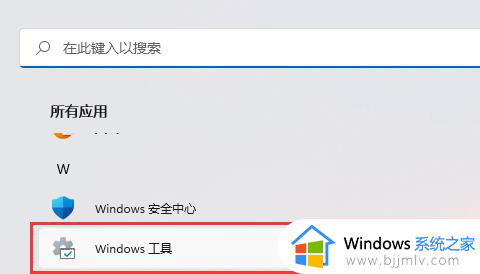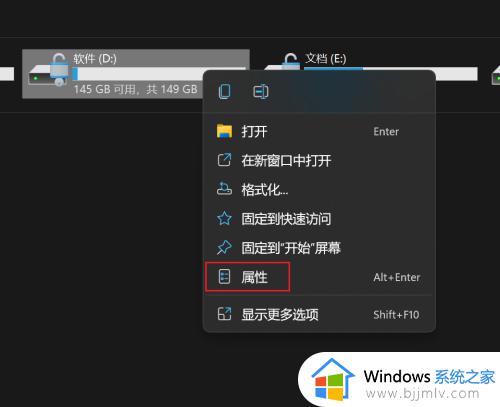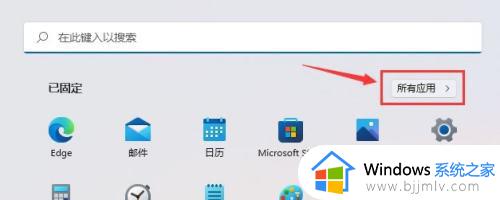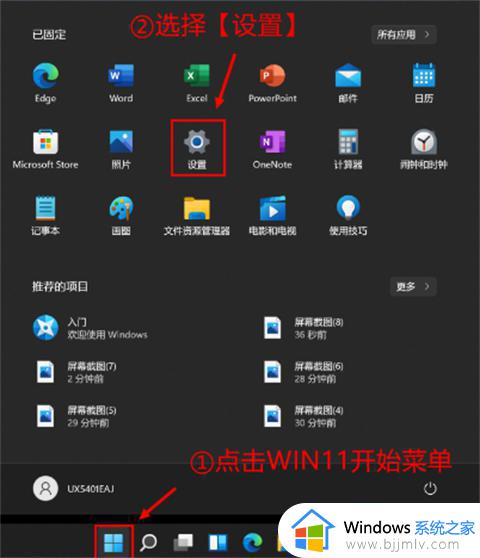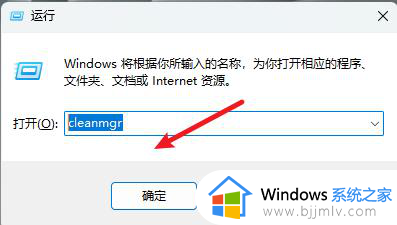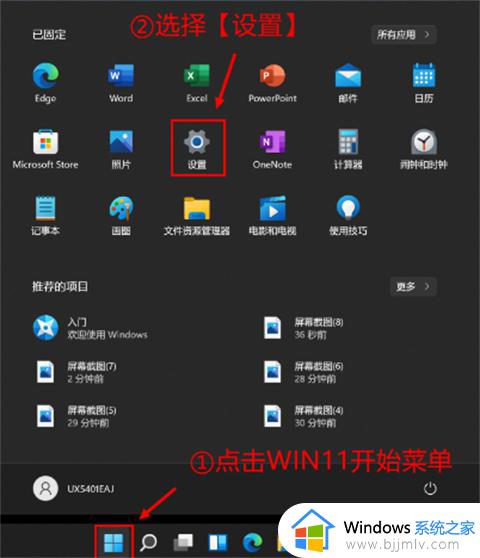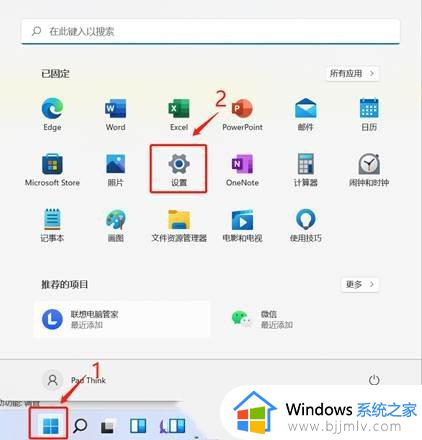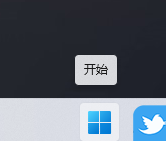win11的磁盘清理没了怎么办 win11磁盘清理不见了处理方法
更新时间:2024-01-24 09:55:30作者:runxin
我们在日常使用win11系统的过程中,也需要定期对电脑的存储空间进行清理,从而防止出现内存不足的问题,然而当用户想要通过win11系统自带的磁盘清理功能来清理内存时,却发现磁盘清理不见了,对此win11的磁盘清理没了怎么办呢?以下就是小编给大家讲解的win11磁盘清理不见了处理方法。
具体方法如下:
1、按键盘上的【Win】键,或点击任务栏上的【开始图标】,接着点击【所有应用】。
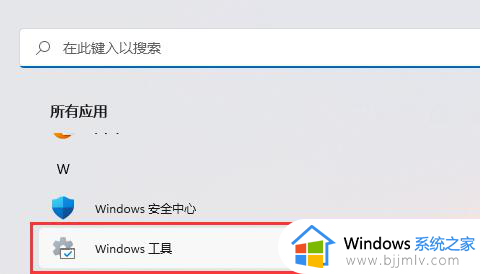
2、所有应用下,我们找到并点击打开【Windows 工具】。
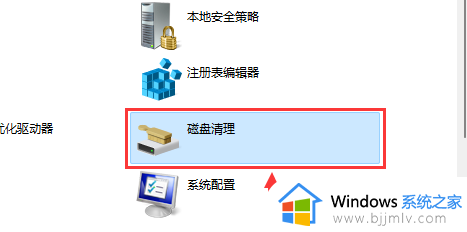
3、Windows 工具窗口,就可以找到【磁盘清理】了。
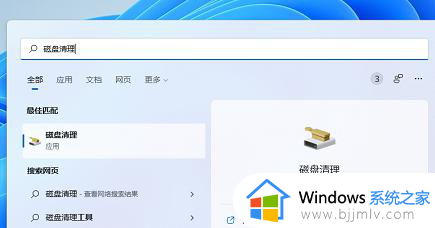
4、也可以直接在开始菜单的搜索框里输入【磁盘清理】,找到这个功能并打开。
以上就是小编给大家介绍的有关win11磁盘清理不见了处理方法了,碰到同样情况的朋友们赶紧参照小编的方法来处理吧,希望本文能够对大家有所帮助。